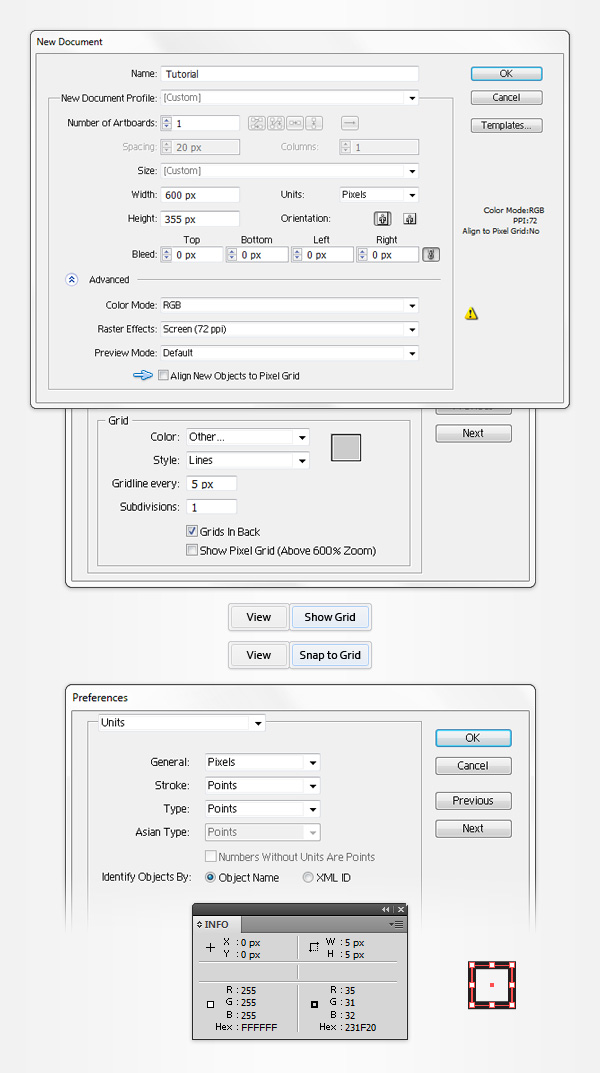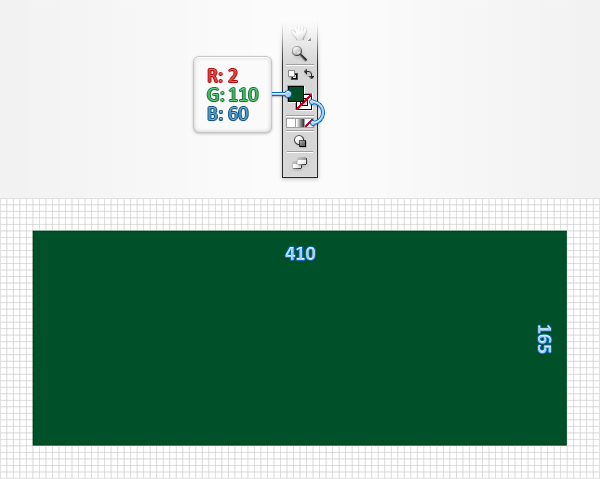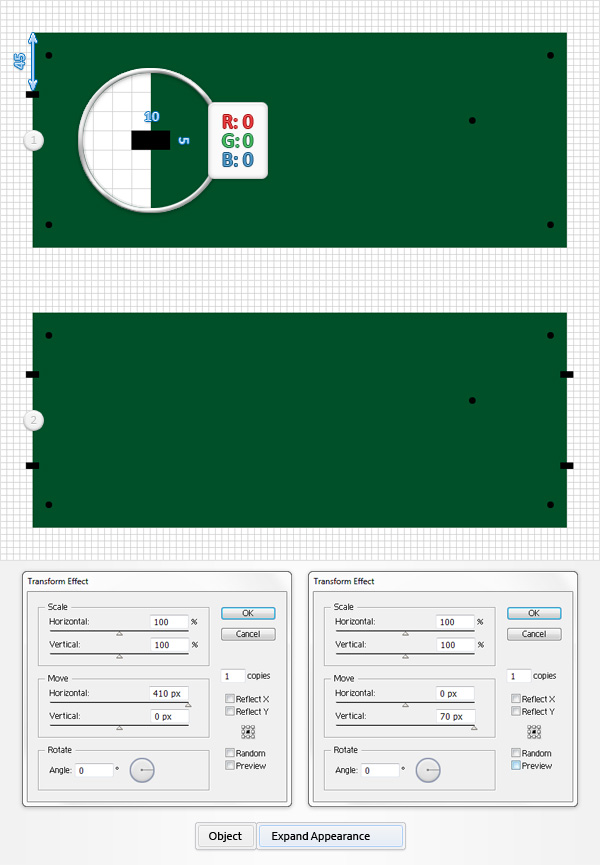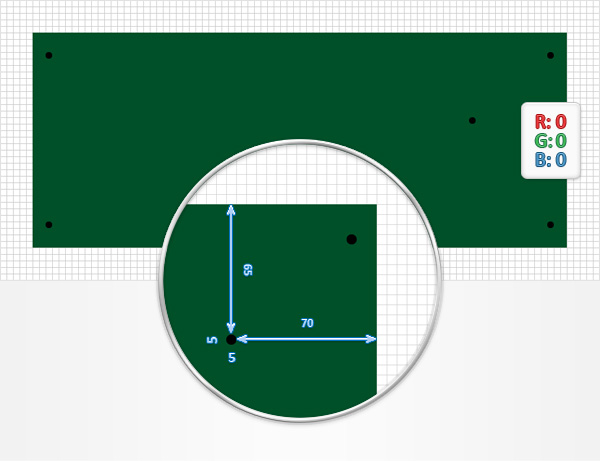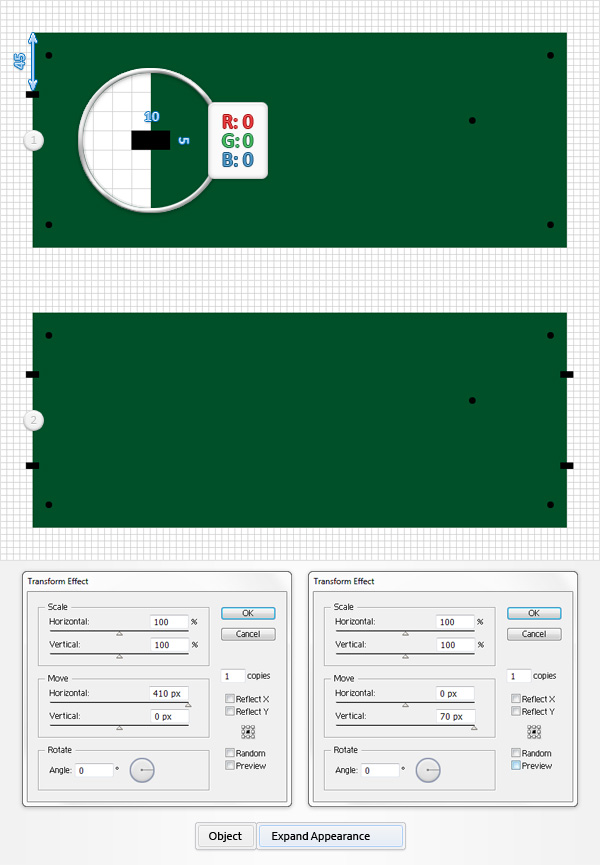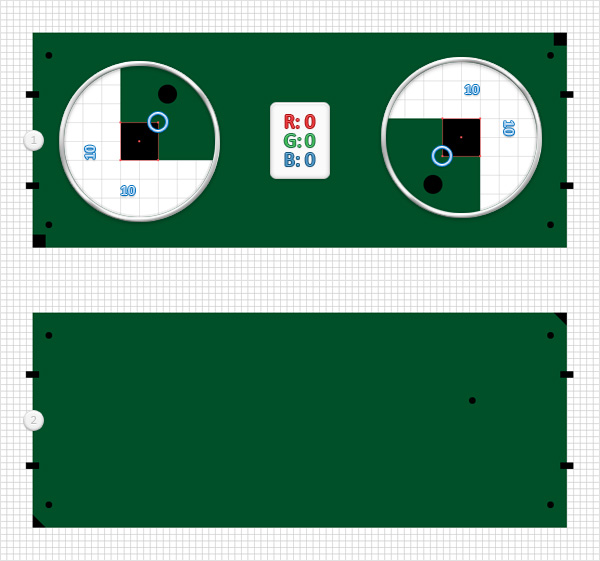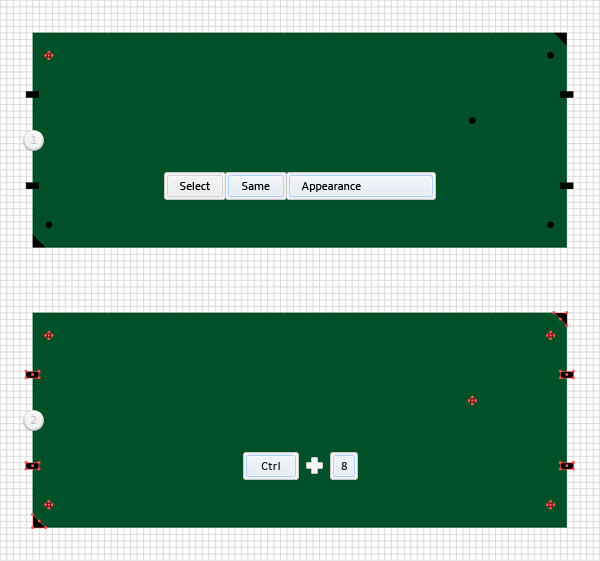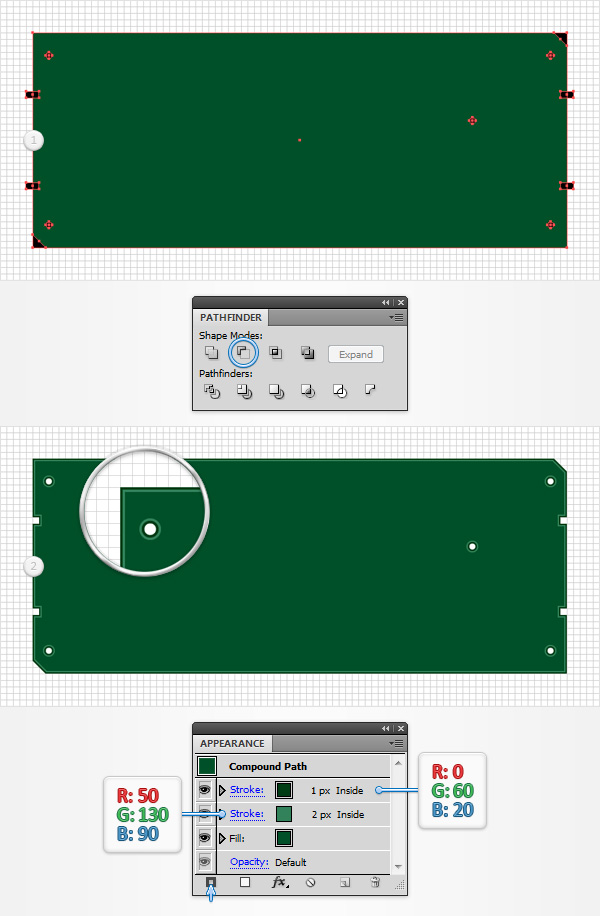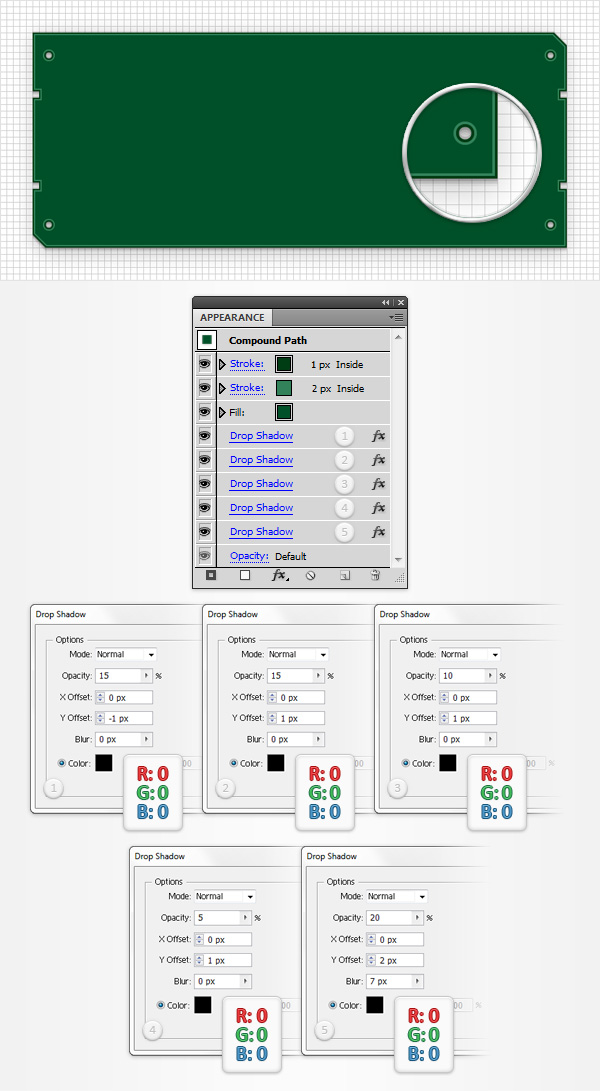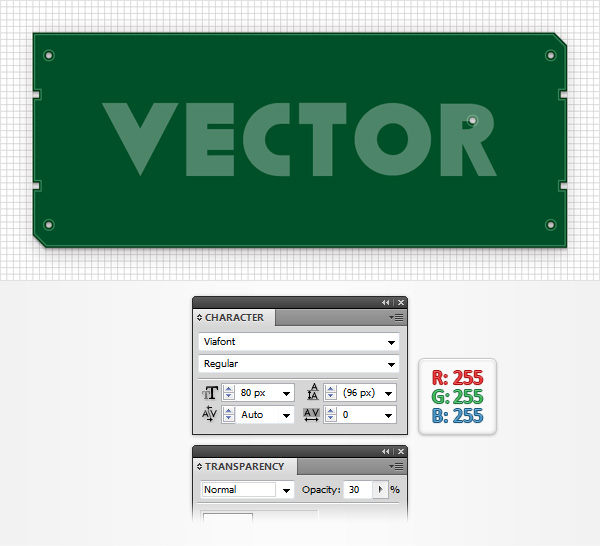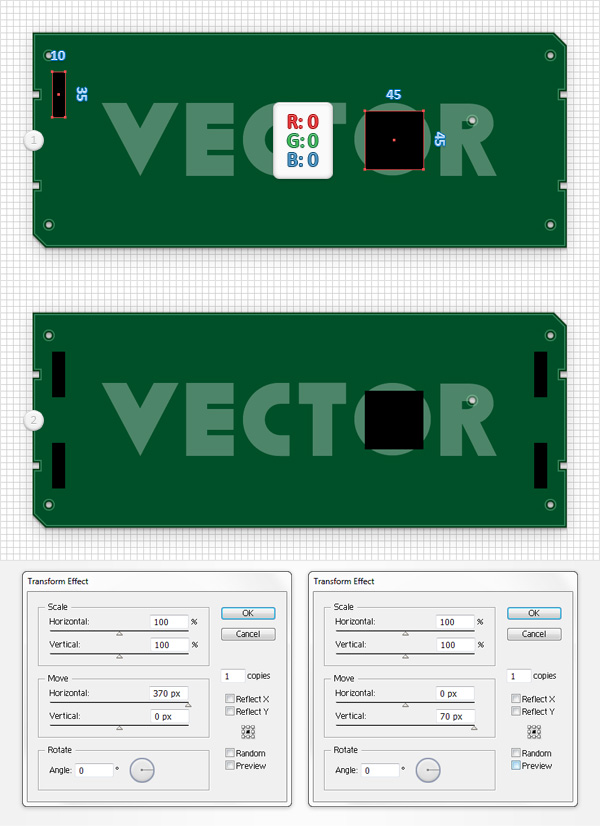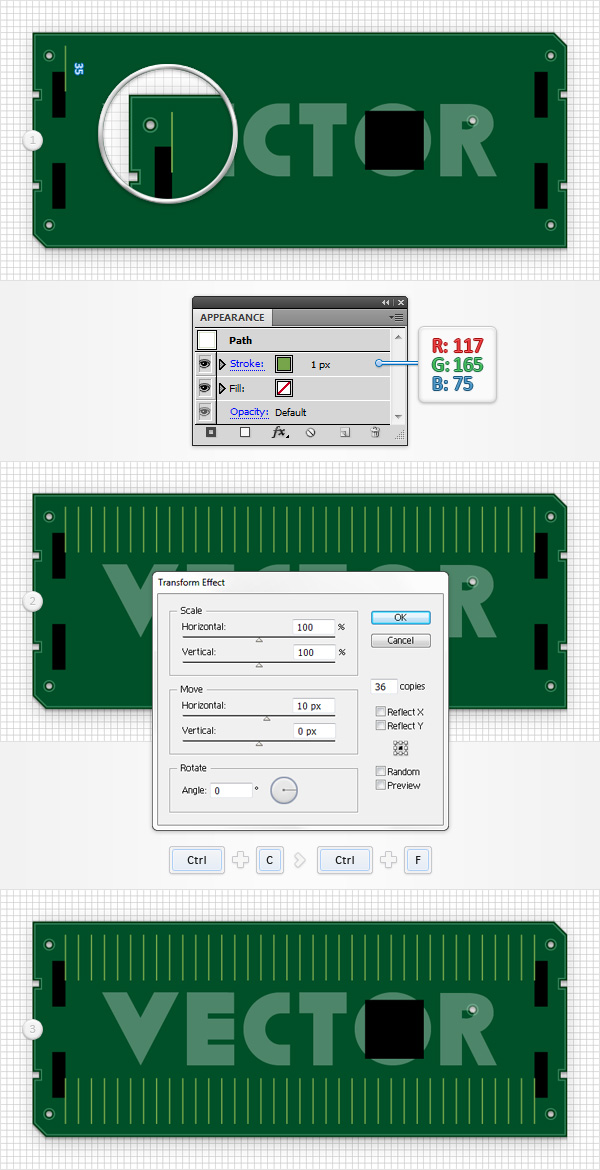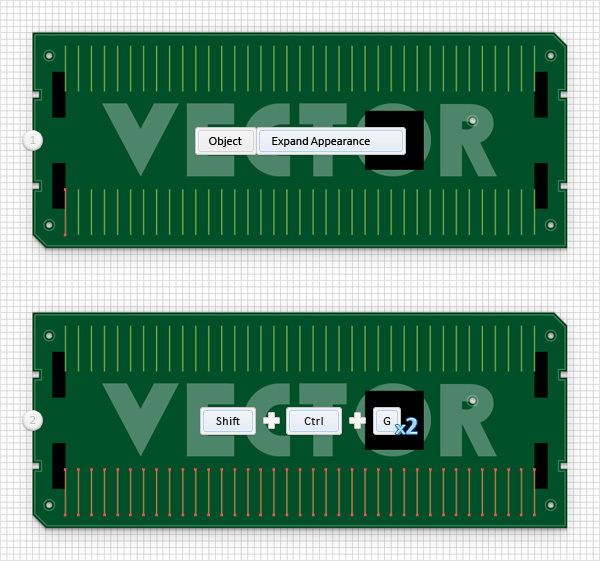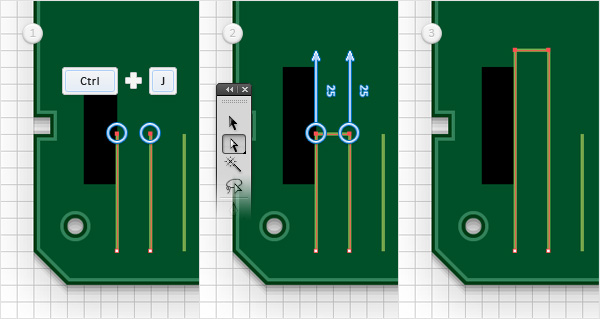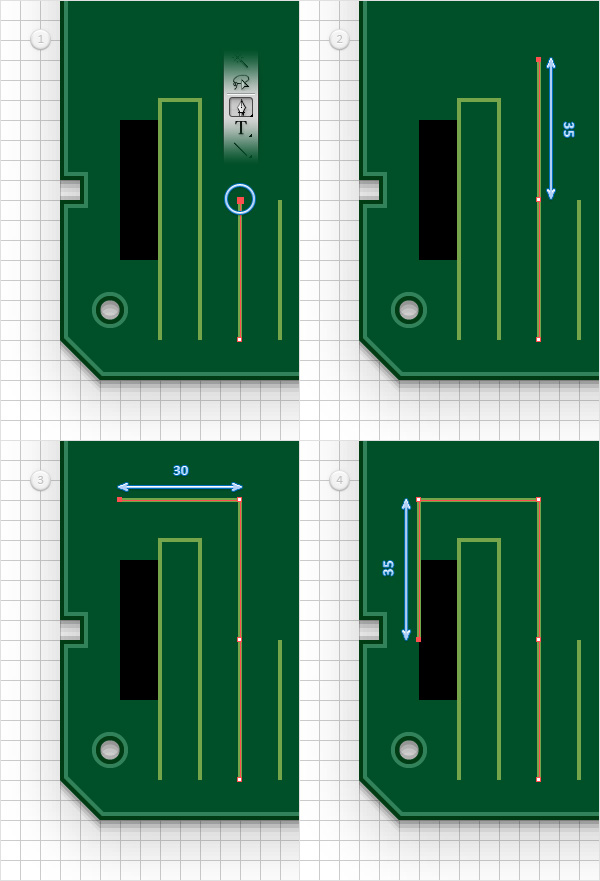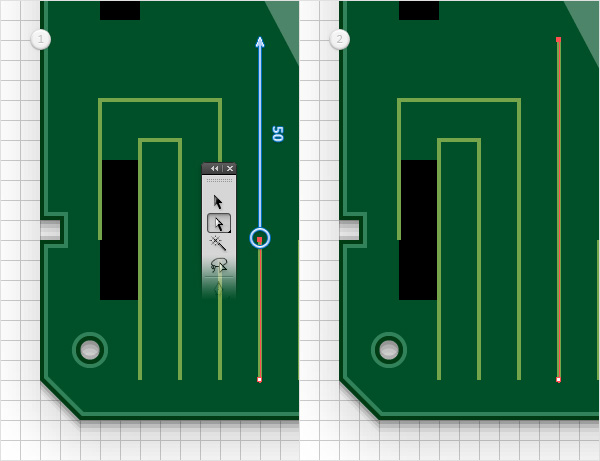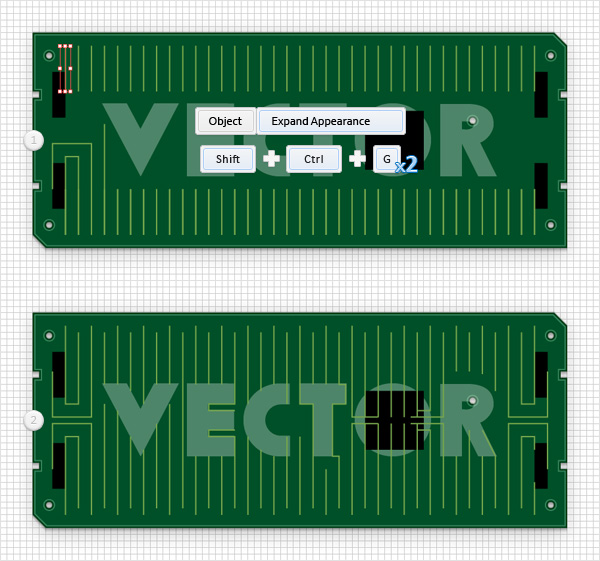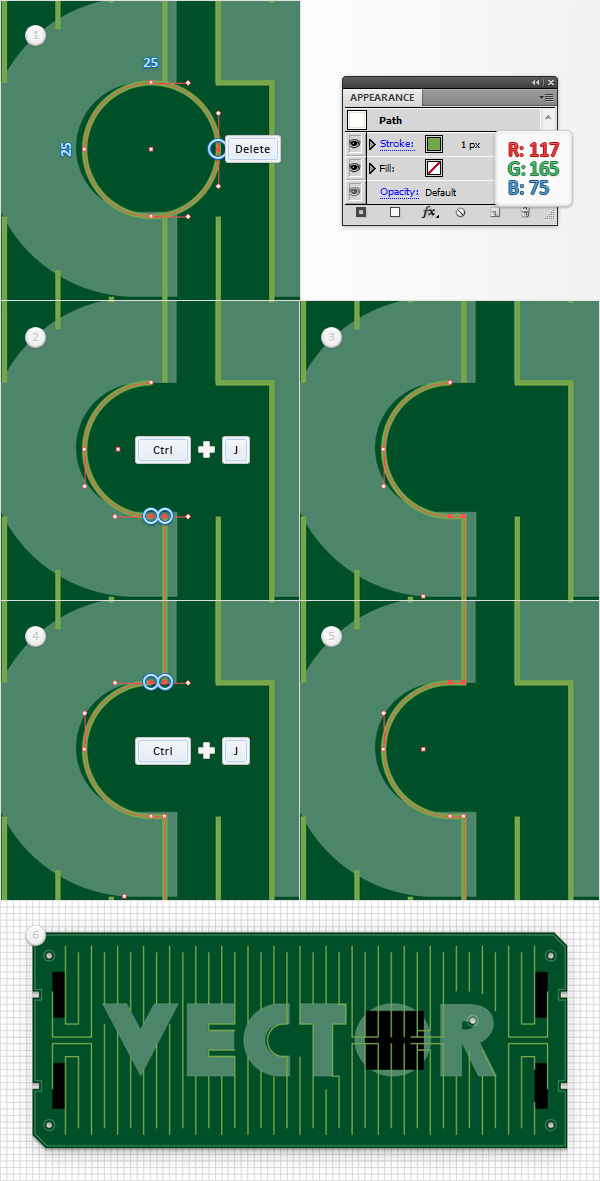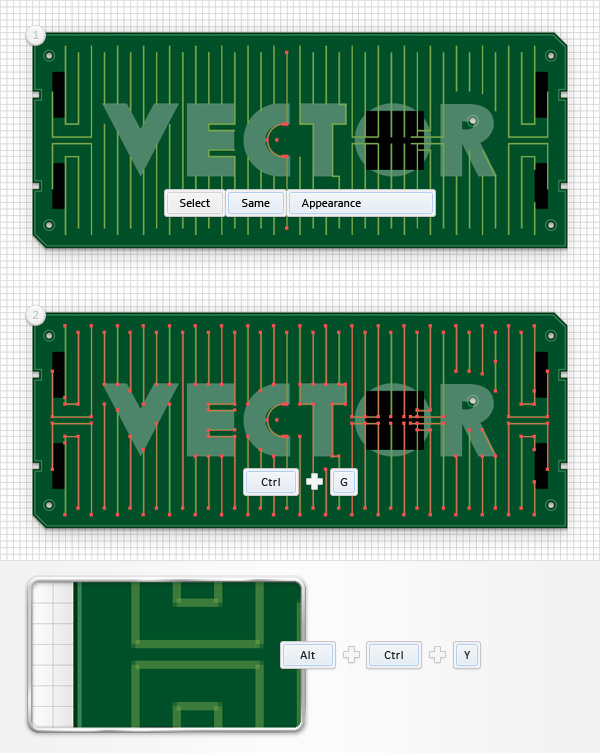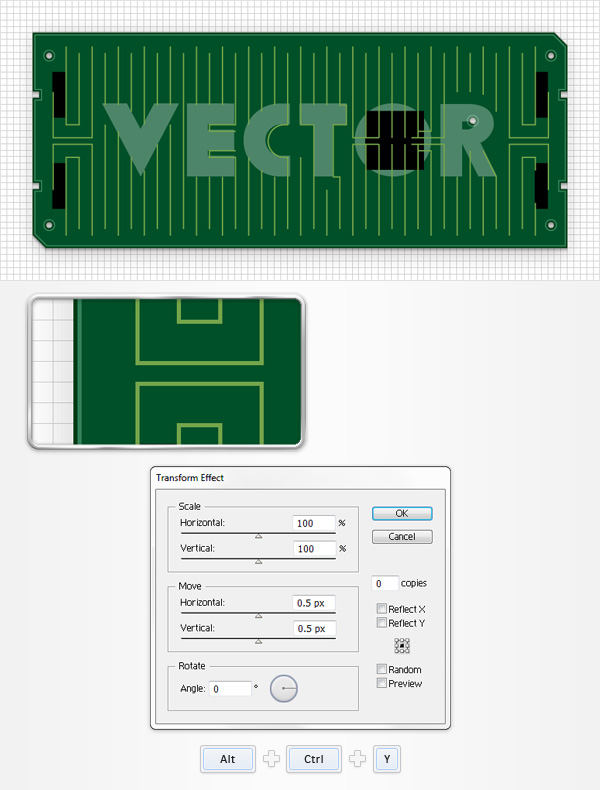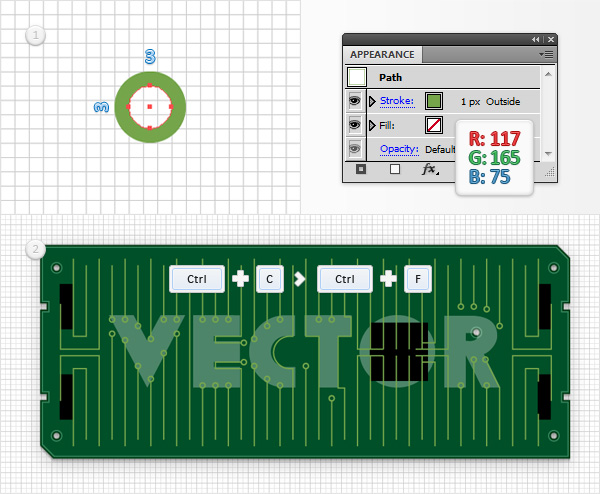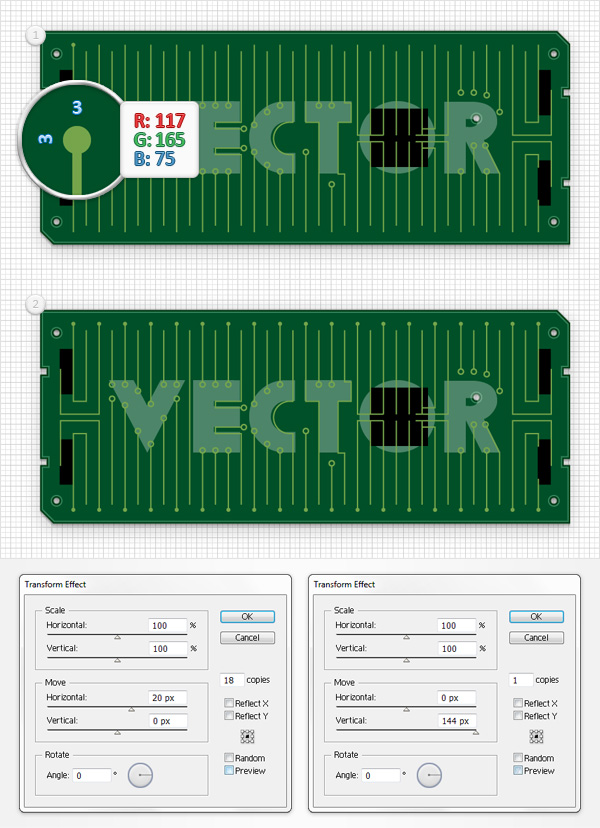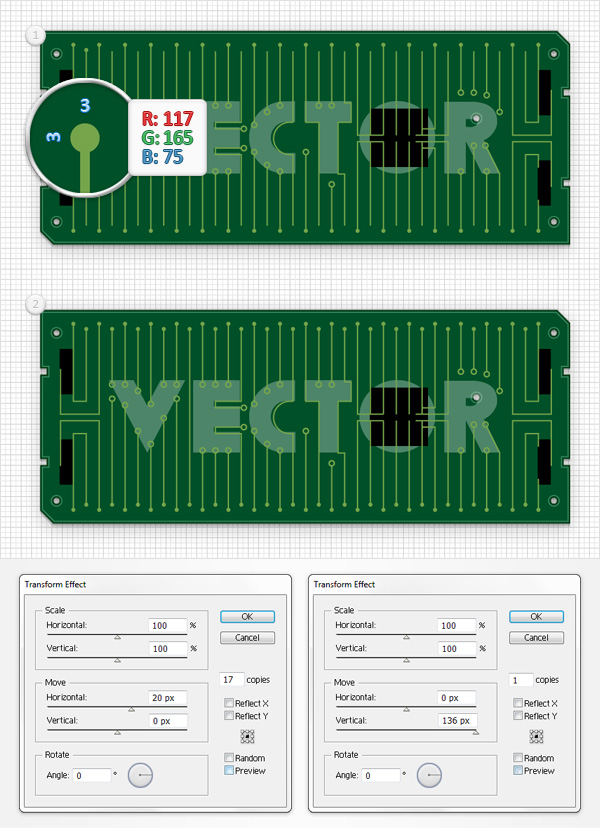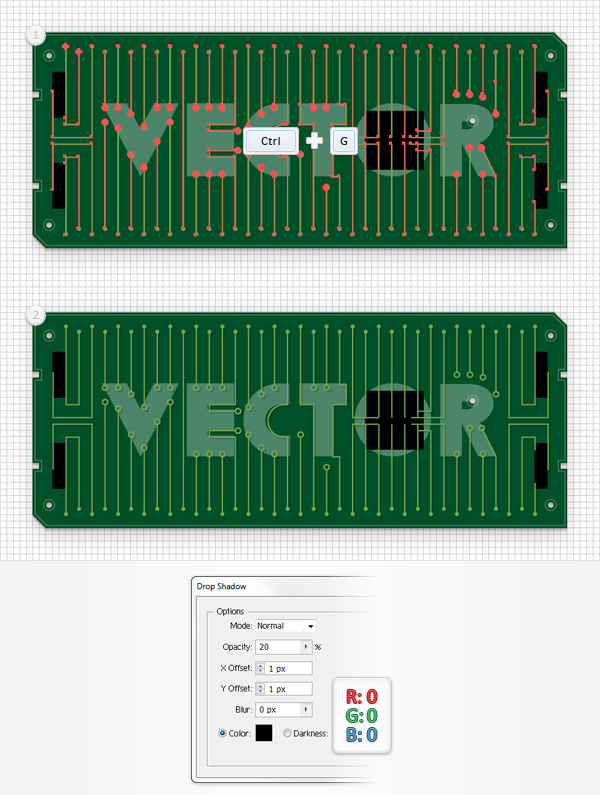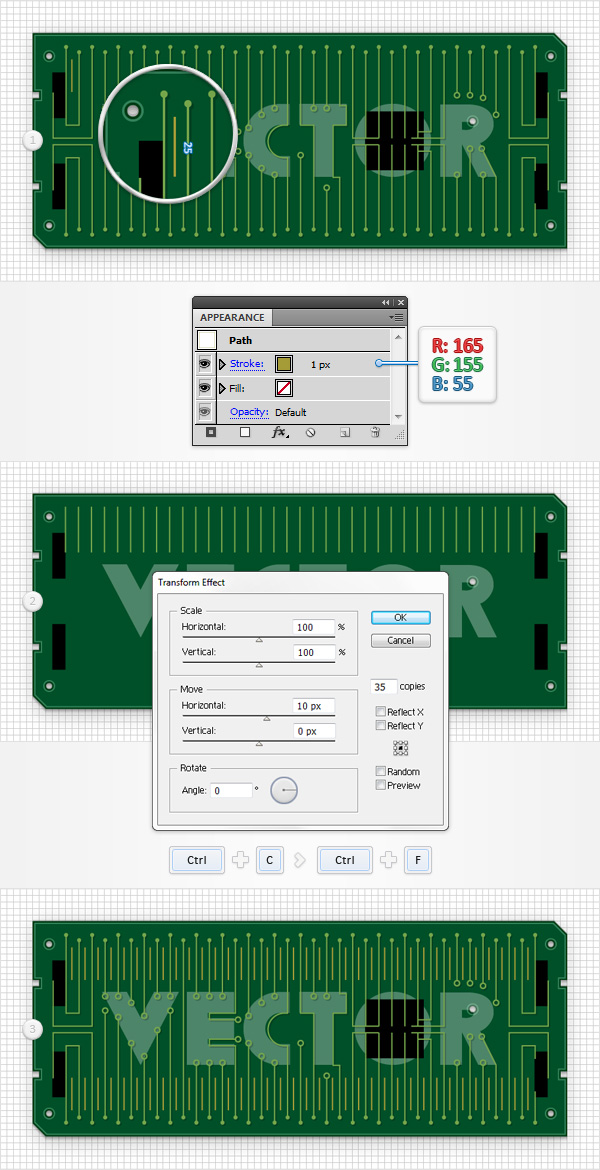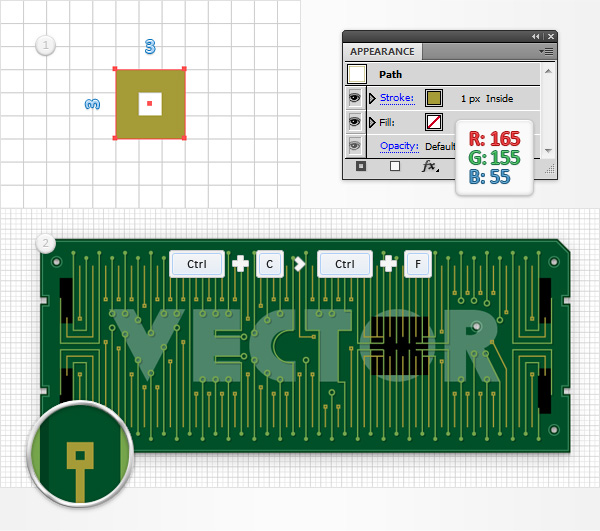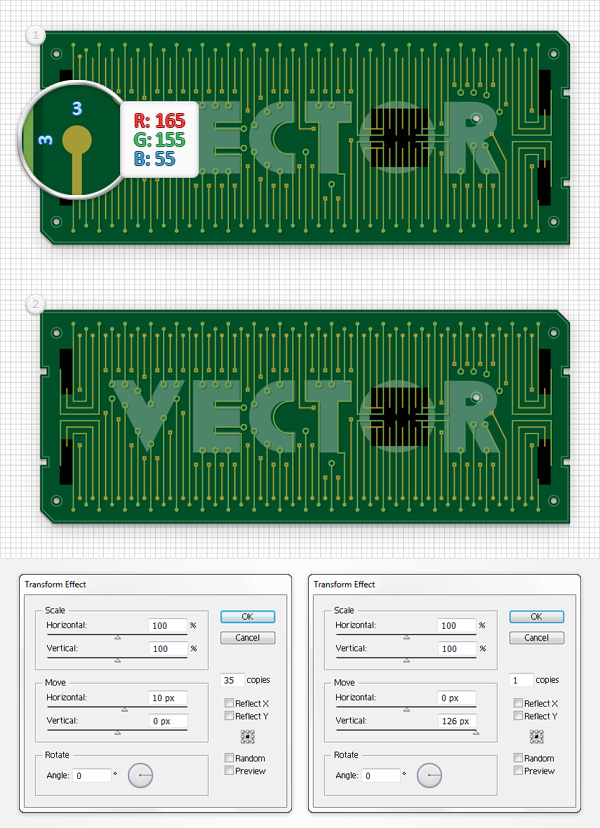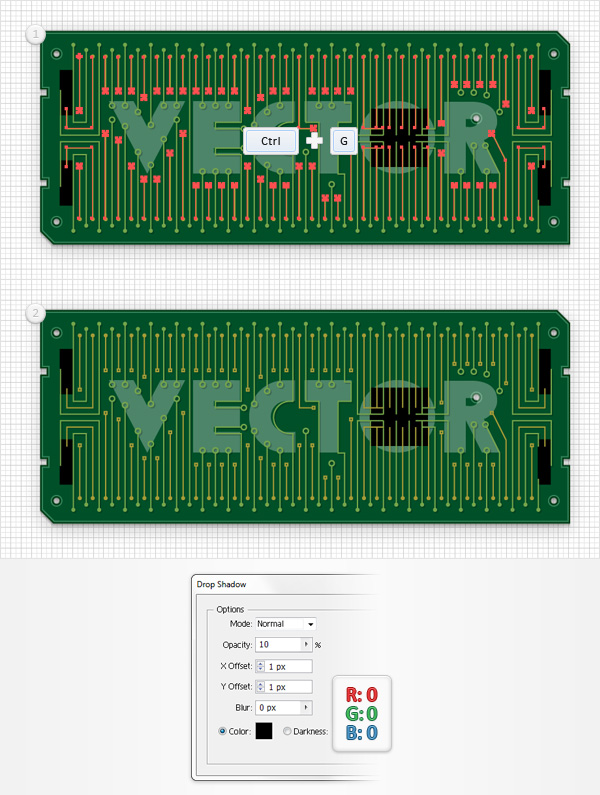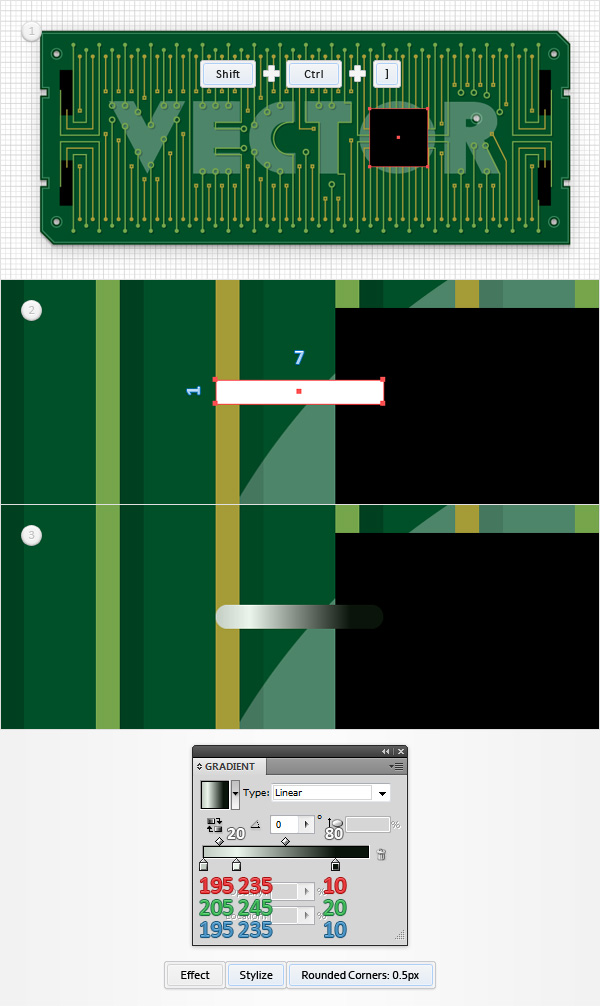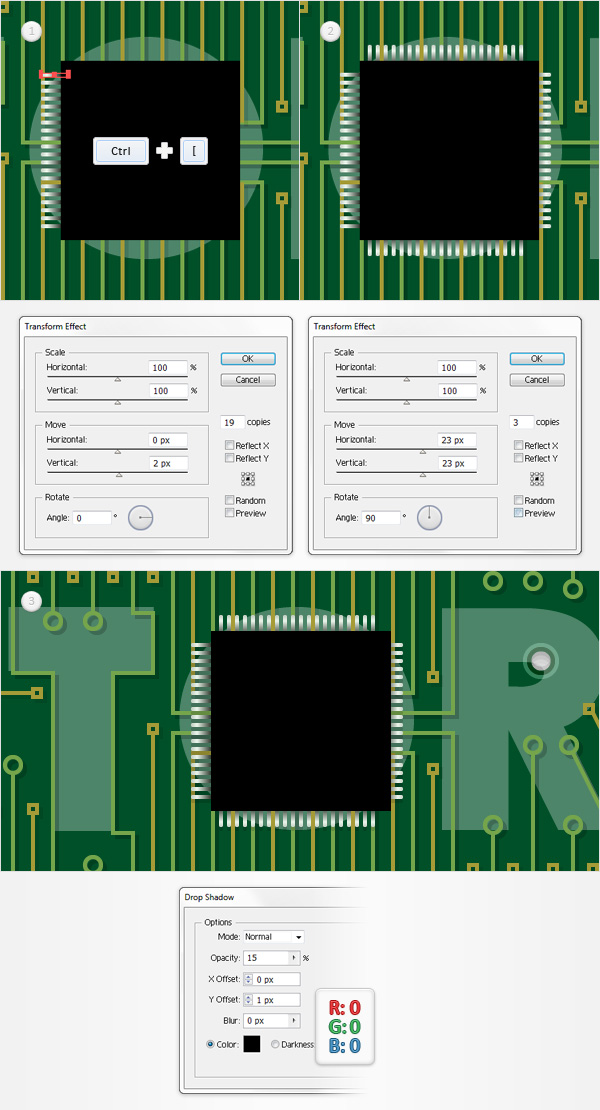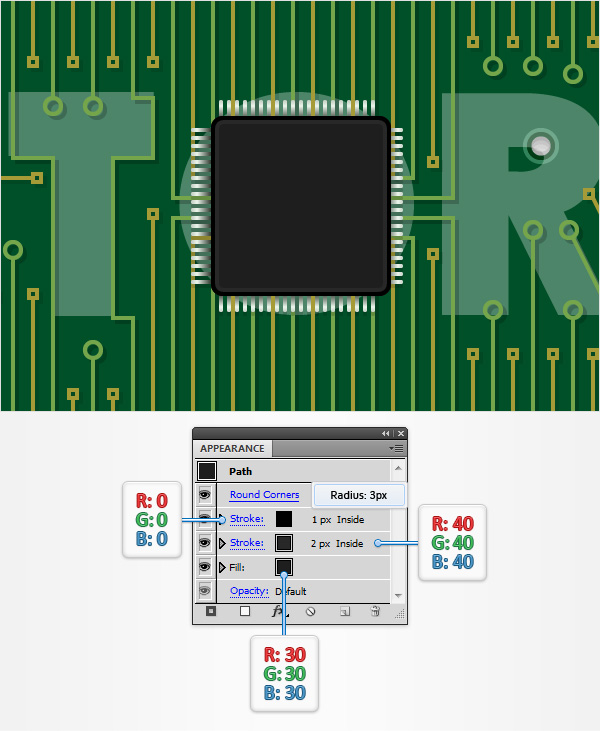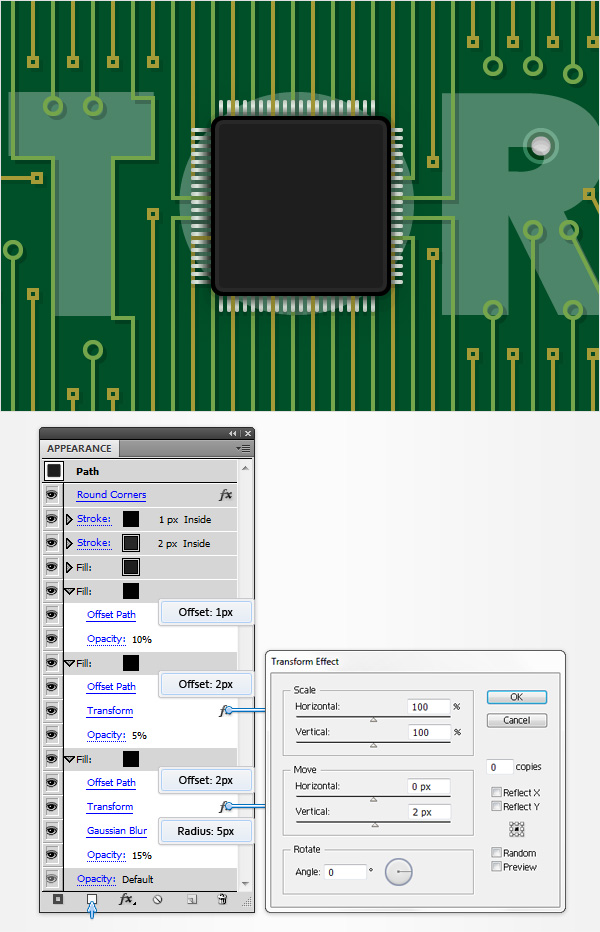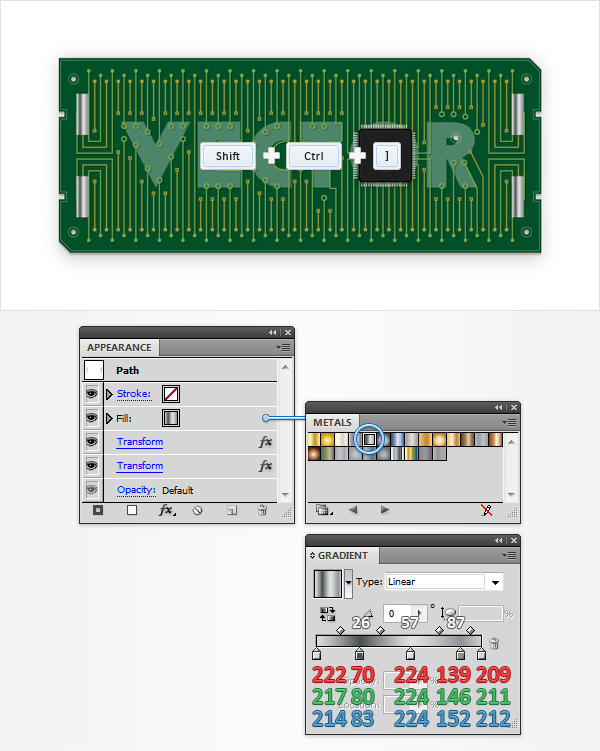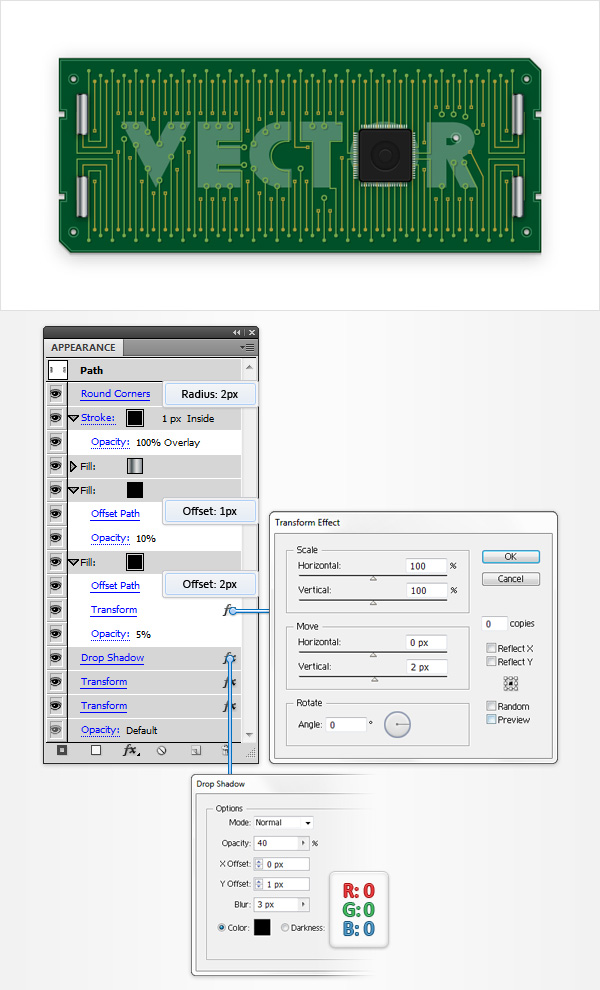Adobe illustrator van het creëren van een gedetailleerde schakeling tekst gevolgen voor het creëren van een gedetailleerde schakeling tekst effect in Adobe illustrator,,,,,,, in de volgende stappen zal je leren hoe je in Adobe illustrator creëren van een circuit van de tekst van kracht.In het begin was je leren hoe je een een eenvoudige - en hoe gebruik te maken van de instrumenten en de gevolgen en de printplaat Pathfinder kiezen voor de totstandbrenging van de vorm.Het gebruik van mobiele, de vector vormen van technologie en volledig gebruik te maken van het effect van de transformatie en afgestemd op de radar, zal je leren hoe je een circuit weg.Tot slot, het gebruik van de belangrijkste panel zal je leren hoe te komen tot een chip en een aantal kleinere printplaat vergadering.,,,,, 1.Het creëren van een nieuw document en het opzetten van een netwerk, sla, controle +, het creëren van een nieuwe, documentatie.De keuze van de eenheid, pixel,,, menu 's, in de breedte, 600, in de doos, 355, op een hoogte van doos, daarna, senior, druk op de knop.- scherm (selectie, 72ppi), en ervoor te zorgen dat de nieuwe objecten, aanpassing van de pixel - netwerk, en daarna de dozen niet wordt gekozen, goed.Die mazen (,,, naar > een netwerk) en, Napoletano, (voor > net sluiten,).Ten eerste moet je een net zo eenvoudig, elke aangebracht, naar de redacteur wil > > richtsnoeren > - input, in raster interval, 5, 1, onder onderverdeling, doos, kit.Je moet ook open, informatie - panel (, raam > informatie in real time) voor een voorproefje van de grootte en vorm van de locatie.Vergeet niet om te meten in pixels, redacteur. > > eenheid > in het algemeen.Al deze opties zal leiden tot een verbetering van de snelheid van je werk.,,,,, 2.Het creëren van bestuur, stap 1, de selectie, de rechthoekige instrument (m), en wordt de nadruk gelegd op je BAR.Verwijder de kleur en de keuze van de te vullen en een kleur, = 2 g = 110 = 60.Naar je schetsboek en de totstandbrenging van een 410 * 165px, rechthoekig, sluiten net van je werk, kan verlichten.,,, stap 2, het gebruik van onvolledige instrumenten (l),,, het creëren van een cirkel, aangebracht, en in kleur zwart, in de eerste beelden zien.Om ervoor te zorgen dat deze nieuwe vorm van selectie en naar, van invloed zijn op de > twist & transformatie > veranderen.In het raam van links eigenschappen vertonen (zie hieronder), klik, oké, en dan naar het effect > twist & transformatie > veranderen.In het raam van de eigenschappen van de rechter (zie hieronder), klik, oké, ga, object > uitbreiding van uiterlijk.,,, 3 stappen om ervoor te zorgen dat de onvolledige instrumenten (l), nog steeds actief, het creëren van een nieuwe ronde, wordt aangebracht, en in kleur zwart, zoals hieronder aangegeven.,,, stap 4, met behulp van de rechthoek instrument (m),,, het creëren van een 10 * aangebracht, vorm, vastgesteld in de kleur zwart, in de eerste beelden zien.Om ervoor te zorgen dat deze nieuwe vorm van selectie en naar, van invloed zijn op de > twist & transformatie > veranderen.In het raam van links eigenschappen vertonen (zie hieronder), klik, oké, en dan naar het effect > twist & transformatie > veranderen.In het raam van de eigenschappen van de rechter (zie hieronder), klik, oké, ga, object > uitbreiding van uiterlijk.,,, stap 5, om ervoor te zorgen dat de rechthoekige instrument (m), die nog actief zijn, en zich te concentreren op de Top in de rechterbovenhoek van groene rechthoek.Het creëren van 10 pixels, Square, vullen, zwarte kleur, dat als de eerste beelden zien.Concentreer je op deze nieuwe vorm, kruipen, geschrapt. (-), instrumenten en klik op de bodem van het anker, links, uit de weg te ruimen.Dit moet je zwart vierkant in een driehoek.Keuze van de rechthoek instrument (m), en gericht op de bodem, je groene rechthoek in de linker.Het creëren van een nieuwe pixels, Square, vastgesteld in de kleur zwart is, dat als de eerste beelden zien.Concentreer je op deze nieuwe vorm, kruipen, geschrapt. (-) instrument, en alleen het schrappen van de top, een anker.Aan het einde van de dingen als in de tweede beeld.,,, stap 6, een selectie van je zwarte vorm en richting kiezen, dezelfde > > uiterlijk.Dit zal je alle zwarte vorm te kiezen.Om ervoor te zorgen dat deze vorm van controle worden geraakt, + 8 (of naar het object > samengestelde weg >) in een eenvoudige, samengestelde weg,,,,, zeven stappen, kies je zwarte samengestelde weg met de groene rechthoek, open, stamhoofd, panel (, raam > Pathfinder,) en daarna, na aftrek van de voorkant, druk op de knop.Om ervoor te zorgen dat de vorm gekozen, aandacht, uiterlijk, panel (, het raam > uiterlijk), toevoeging van een, twee, beroerte, kleuren, R = 50 g = 130, b = 90, en de aanpassing van het interieur.Blijft bezorgd over de vorm, het panel en de toevoeging van een tweede slag voor deze vormen van gebruik, de toevoeging van nieuwe routes, de knop (door een kleine, blauwe pijlen in de onderstaande afbeelding).De keuze van deze nieuwe reis, kleuren, R = 0 g = 60, b = 20, en het verminderen van de breedte van 1 - pixel,,,,,, 8, opnieuw de keuze van je pad naar het effect van de samengestelde, stijl > > de schaduw.De eigenschap van input aan de top, het raam van links (op de afbeelding hieronder), klik, zeker, en dan ook nog de andere vier, daling van de schaduw, zoals hieronder getoond.Mobiele, laag, panelen en sluit de verbinding weg, om ervoor te zorgen dat je niet per ongeluk de keuze van /het verplaatsen.De toevoeging van een lid en twee eenvoudige rechthoekige, stap 1, overvallen en - instrumenten (T), klik je tekenen, en de toevoeging van de vector, ","; een stuk tekst.Met "; viafont " het lettertype, de omvang en de witte kleur,,, in.Om ervoor te zorgen dat de tekst nog steeds naar je keuze, transparante panel (, raam > transparantie, het verminderen van de opaciteit), 30%,,,.Mobiele, laag, panelen en sluit dit gedeelte van de tekst.,,, stap 2, met behulp van de rechthoek instrument (m),,, het creëren van, 45px, Square, vastgesteld in de kleur zwart, in de eerste beelden zien.Doorgaan, rechthoekig instrument (m), die nog steeds actief en het creëren van 10 X, 35px, vorm, vastgesteld in de kleur zwart, in de eerste beelden zien.Om ervoor te zorgen dat deze nieuwe vorm van selectie en naar, van invloed zijn op de > twist & transformatie > veranderen.In het raam van links eigenschappen vertonen (zie hieronder), klik, oké, en dan naar het effect > twist & transformatie > veranderen.In het raam van de inbreng van de eigenschappen vertonen (op de afbeelding hieronder), en klik.,,,,, 4.Het creëren van een groene circuit, stap 1, gebruik van de pen - instrument (P), het scheppen van 35px,,,,, de verticale lijn in de eerste beelden zien.Nog een, 1, deze nieuwe weg, de kleur, R = 117 g = 165, b = 75, en zorg ervoor dat je geen kleur is gevuld.Om ervoor te zorgen dat de keuze van je pad naar effecten van verticale of, > twist & transformatie > veranderen.Voor invoer van de volgende beelden eigenschappen vertonen, en klik.Een herhaling van de weg (dunne, controle + C > controle + F), kies een kopie van de in artikel 3, sleep - en een beeld te zien.,,, stap 2, de selectie van de bodem, de weg naar het doel van de verticale, > uitbreiding van uiterlijk.Naar het panel, laag en de keuze van nieuwe groepen en bestrijding van shift + controle + G, twee keer af, dit.,,, stap 3, blijven concentreren op de bodem van de verticale lijn van je weg.De nadruk op de eerste weg en pak, rechtstreeks de keuze van instrumenten (een).De selectie van de Top van de verankeringspunten (de eerste beelden van prominente) en door de controle + J (of naar de weg van object > > verband) verbonden.Om ervoor te zorgen dat de keuze van de instrumenten (a), rechtstreeks en actief is, de keuze van de tweede afbeelding op twee verankeringspunten en sleep ze 25 pixels.Aan het einde van de dingen als in de derde imago.,,, stap 4, de verticale weg van je op de onderste rij naar de drie verticale weg.De keuze van het instrument, pak pen (P), en op de Top van mobiele, en daarna het anker, 35px, toevoeging van een derde een anker.Om ervoor te zorgen dat je de weg gekozen, mobiele 30px, links en een kwart en mobiele, 35px, beneden, voeg je weg op een laatste punt.Aan het einde van de in artikel 4 van de dingen moeten als een beeld.,,, salaristrap 5, de verticale weg van je op de onderste rij naar de vier verticale weg.Rob, rechtstreeks van de keuze van instrumenten (a),, de selectie van de top het anker en slepen het,,,,,, stap 6, kies je de Top van de weg naar het doel, de verticale, > uitbreiding van uiterlijk.Naar keuze van het panel, laag, waardoor een vorm van controle en bestrijding van shift + + G, twee keer af, dit.Nu, het gebruik, de directe keuze - instrument (een), en de pen - instrument (P), samen met de eenvoudige technologie, in de afgelopen drie stappen zoals bedoeld in de andere verticale weg, ongeveer zoals aangegeven.In hetzelfde beeld hoeft niet te kijken, maar je moet ervoor zorgen dat in de tekst de weg rond je.,,, zeven stappen, en nu een kleine aanpassing ",", ",".Centraal in deze brief, de keuze van de onvolledige instrumenten (l),,, het creëren van een cirkel, 25 pixels, en heeft het als de eerste beelden zien.De toevoeging van deze route 1 - pixel beroerte en de vaststelling van kleur, R = 117 g = 165 = 75.Concentreer je op de cirkel, schakel over naar de directe keuze - instrument (een), de keuze van de juiste anker, en zo makkelijk, verwijderd van je toetsenbord te schrappen.Om ervoor te zorgen dat de directe keuze - instrument (een), nog steeds actief is, de keuze van de twee verankeringspunten lichtpunt in de tweede beeld en op controle + met ze.Vooruit, kies twee belangrijke punten in de vier beelden en geraakt, controle +.Aan het einde van de in artikel 6 van de dingen moeten als een beeld.,,, salaristrap 8, de keuze van een van je weg te kiezen, ook > > uiterlijk kiezen die dunne weg.Als je al deze route op controle + G,, groep, ze.Activeer, pixel preview (alt + controle + Y, of om de > pixel preview).Te kijken naar die dingen weg, vindt u in punt pixels.Doe je dit allemaal omdat je de weg niet perfect afgestemd op de pixel - netwerk.We zullen in de loop van de procedure voor deze zaak.,,, 9 stap om ervoor te zorgen dat de groep nog steeds je dunne weg te kiezen, invloed > twist & transformatie > veranderen.Aandacht, mobiele deel van twee blokken, slepen, 0.5px, klik.Je moet in de groep een nieuwe kijk, vind je de weg niet meer pixeleren.Je kunt uitschakelen, pixel preview (alt + controle + Y).,,, 10 stappen voor de volgende stap, je moet een netwerk van elk 1 - pixel,, dus ga, zoals editing > > richtsnoeren & - en input, 1, in raster interval, VEU.De keuze van de onvolledige instrumenten (l), en het creëren van een 3px, de ring.De toevoeging van 1 - pixel, dit kleine vorm, beroerte, kleuren, R = 117 g = 165, b = 75, en sluiten naar buiten.Een (controle + C > controle + F) verspreiding van de kleine kring van de kopie van een tweede afbeelding.,,, stap 11, het gebruik van onvolledige instrumenten (l),,, het creëren van een nieuwe ronde, 3px, het vullen van kleur, R = 117 g = 165, b = 75, en heeft het als de eerste beelden zien.Om ervoor te zorgen dat deze nieuwe vorm van invloed van de gekozen, > twist & transformatie > veranderen.In het raam van links eigenschappen vertonen (zie hieronder), klik, oké, en dan naar het effect > twist & transformatie > veranderen.In het raam van de inbreng van de eigenschappen vertonen (op de afbeelding hieronder), en klik.,,, stap 12, het gebruik van onvolledige instrumenten (l),,, het creëren van een nieuwe ronde, 3px, het vullen van kleur, R = 117 g = 165, b = 75, en heeft het als de eerste beelden zien.Om ervoor te zorgen dat deze nieuwe vorm van invloed van de gekozen, > twist & transformatie > veranderen.In het raam van links eigenschappen vertonen (zie hieronder), klik, oké, en dan naar het effect > twist & transformatie > veranderen.In het raam van de inbreng van de eigenschappen vertonen (op de afbeelding hieronder), en klik.,,, stap 13, de keuze van de 3px, met alle kringen, dunne weg. Groep (,, hun controle + g).Om ervoor te zorgen dat de gevolgen van deze nieuwe groep te kiezen, > stijl > de schaduw.Voor invoer van de volgende beelden eigenschappen vertonen, en klik.Het creëren van geel circuit, stap 1, terug naar de ", netten die aangebracht, dus gewoon naar de redacteur van", ->> gids, net en de input, 5, in elke doos, en de leidingen.Gebruik van de pen - instrument (P),,, het creëren van 25 pixels, verticale weg, en het is de eerste beelden zien.Nog een, 1, deze nieuwe weg, de kleur, R = 165 g = 155, b = 55, en zorg ervoor dat je geen kleur is gevuld.Om ervoor te zorgen dat de keuze van je pad naar effecten van verticale of, > twist & transformatie > veranderen.Voor invoer van de volgende beelden eigenschappen vertonen, en klik.Een herhaling van de weg (dunne, controle + C > controle + F), kies een kopie van de in artikel 3, sleep - en een beeld te zien.,,, stap 2, om ervoor te zorgen dat de in de vorige stap verticale weg kiezen, object > uitbreiding van uiterlijk.Naar de afschaffing van het panel, laag (,,, shift + controle + G, twee keer) die twee groepen.Gebruik van directe keuze - instrument (een), en, de pen (op), redacteur van deze nieuwe weg, ongeveer zoals hieronder aangegeven.,,, stap 3, kies de wegen die beroerte de kleur, R = 165 g = 155, b = 55, (ook de keuze van > > uiterlijk), groep (,, hun controle + g).Nogmaals, indien mogelijk, pixel bekijken, zult u zien dat deze een beetje dun pixel van het pad.Om ervoor te zorgen dat dit een stap in de groep te kiezen, die van invloed zijn op de >, twist & transformatie > veranderen.Aandacht, mobiele deel van twee blokken, slepen, 0.5px, klik.,,, 4, zet het op ", mazen afstand 1 - pixel,", dus ga, als redacteur > > richtsnoeren & -, en de inbreng van 1 op elke doos, en de leidingen.Keuze van de rechthoek instrument (m), en het creëren van een 3px, Square.De toevoeging van 1 - pixel, dit kleine vorm, beroerte, kleuren, R = 165 g = 155, b = 55, en de aanpassing van het interieur.Deze kleine vierkante (controle + C > controle + F) en de verspreiding van de kopie van een tweede afbeelding.,,, stap 5, het gebruik van onvolledige instrumenten (l),,, het creëren van 3px, ronde, en het vullen van kleur, R = 65 g = 155, b = 55, en heeft het als de eerste beelden zien.Om ervoor te zorgen dat deze nieuwe vorm van invloed van de gekozen, > twist & transformatie > veranderen.In het raam van links eigenschappen vertonen (zie hieronder), klik, oké, en dan naar het effect > twist & transformatie > veranderen.In het raam van de inbreng van de eigenschappen vertonen (op de afbeelding hieronder), en klik.,,, stap 6, de keuze van de 3px, met alle,, 3px vierkante cirkel en dun weg dan groep (,, hun controle + g).Om ervoor te zorgen dat de gevolgen van deze nieuwe groep te kiezen, > stijl > de schaduw.Voor invoer van de volgende beelden eigenschappen vertonen, en klik.Een chip en een stalen plaat, stap 1, focus, laag panel, de selectie, de 45px, zwart vierkant, en breng het naar de voorkant (SHIFT + controle +]).De nadruk op deze donkere vorm van zout, links, pak, rechthoekig instrument (m), en het creëren van een 7 X 1 - pixel, vormen.Zet hem in de tweede foto, de keuze van een willekeurige kleur, om ervoor te zorgen dat je geen kleur van een beroerte.Aandacht blijven schenken aan deze kleine rechthoek, in plaats van voor de volgende lineaire gradiënt en naar de versterking van kleur, het effect van de stijl van > > filets,.In een straal van, 0.5px, klik.,,, stap 2, opnieuw kiezen, 7 X 1 - pixel, rechthoekig, zet het achter de zwarte rechthoek (+ [, controle, van invloed zijn op de > verstoren). & transformatie > veranderen.In het raam van links eigenschappen vertonen (zie hieronder), klik, oké, en dan naar het effect > twist & transformatie > veranderen.In het raam van de eigenschappen van de rechter (zie hieronder), klik, oké, ga, effect% GT%% GT% schaduw.In de volgende eigenschappen, en klik.,,, stap 3, opnieuw de keuze van je zwarte op het plein, gericht op het paneel.In de eerste plaats, de keuze van de kleur van de vulling en vervanging van de bestaande, = 30 g = 30 = 30,.De volgende stap, de toevoeging van een, twee, beroerte, kleuren, R = 40 g = 40, b = 40, en de aanpassing van het interieur.Geconcentreerd blijven, vorm, het panel en de toevoeging van een tweede slag, voor dezelfde verhoging van dit plein, een nieuwe slag, druk op de knop.De keuze van deze nieuwe reis, laat het 1 - pixel breed, de kleur zwart, en maken het in.Om ervoor te zorgen dat je hele route (klik op ", de route, de"; de tekst van de Top van de,, panel naar het effect van uiterlijk, stijl)% GT%% GT% filet.In een straal van 3px,, klik.,,, 4, om ervoor te zorgen dat je gekozen, 45px, Square, aandacht te besteden aan de vorm, het panel en de toevoeging van een tweede gevuld met, de toevoeging van een nieuwe knop vullen (gericht op de kleine, blauwe pijlen).De keuze van deze nieuwe gevuld, sleept het uiterlijk, de bodem van het panel en de kleur zwart, geen transparantie te verlagen tot 10%,,,,,, van invloed zijn op de weg > > migratie weg.In afwijking van de OK, 1 - pixel,,.Terug, uiterlijk, het panel en de toevoeging van een derde van het plein is gevuld.Trek het paneel, uiterlijk op de bodem van de kleur zwart, transparantie, niet minder dan 5%,,,,,, van invloed zijn op de weg > > migratie weg.In afwijking van, klik, X, nou, van invloed zijn op de > twist & transformatie > veranderen.Voor invoer van de volgende beelden eigenschappen vertonen, en klik.Terug naar je Square, aan de voorkant, bij een kwart vullen.Trek het paneel op de bodem van de verschijning van de,,, de kleur zwart, niet de transparantie verlaagd tot 15%,,,,,, van invloed zijn op de weg > > migratie weg.In afwijking van, klik, X, nou, van invloed zijn op de > twist & transformatie > veranderen.In de hieronder, klik, kan de eigenschappen vertonen, en naar de waas > > enorme verwarring,.In een straal van aangebracht, klik,,,,, stap 5, het gebruik van onvolledige instrumenten (l), 25, en het creëren van, de pixels, vierkante en plaatsen als eerste beeld vertonen.De toevoeging van de nieuwe vorm, 7px, beroerte, het gebruik van een kleur, zodat het binnen, om ervoor te zorgen dat je niet de kleur wordt gevuld en ga weg object > > beroertes.De keuze van de vorm van productie, het vullen van kleur, R = 30 g = 30, b = 30, naar, van invloed is op de > > in het licht.In de hieronder, klik, kan de eigenschappen vertonen, en naar de invloed van de schaduw van de stijl van > >,.In de volgende eigenschappen, en klik.De keuze van een stap in de 45px met de vorm, de kleine, vierkante, 7 X 1 - pixel, rechthoekig, groep (,, hun controle + g).,, stap 6, en te kiezen voor je, 10 X 35px, zwarte rechthoek, en breng het naar de voorkant (SHIFT + controle +]).De volgende stap, je moet met een ingebouwde lineaire gradiënt ter vervanging van die zwarte.Open de vliegen, stalen van het panel (menu, raam > monsters), ga, open de monsters > gradiënt > metalen en een nieuw raam open gradiënt.Om ervoor te zorgen dat je zwarte rechthoek wordt gekozen, is gericht op de vorm, het panel en vervanging van de "zwarte", ", de ijzer - en staalindustrie, een lineaire gradiënt.,,, zeven stappen om ervoor te zorgen dat je 10 X 35px, rechthoekig gekozen, toegewijde, uiterlijk, panelen en de toevoeging van een tweede gevuld.Trek de volgende bestaande vullen, de kleur zwart, geen transparantie te verlagen tot 10%,,,,,, van invloed zijn op de weg > > migratie weg.- een pixel gecompenseerd,,, klik, oké, en dan terug naar de vorm, het panel en de toevoeging van je, in de vorm van een nieuwe gevuld.De keuze van het, de kleur zwart, slepen, uiterlijk, beeldscherm, de bodem te verminderen, de transparantie, de 5%, van invloed zijn op de weg naar de, > > migratie weg.In afwijking van, klik, X, nou, van invloed zijn op de > twist & transformatie > veranderen.Voor invoer van de volgende beelden eigenschappen vertonen, klik, en terug naar de "", "uiterlijk", "Panel".De toevoeging van een,, je vak 1, zwarte lijnen, de integratie van de interne en de wijziging van het mengen,,,.Om aandacht, panel, kies je de hele weg van invloed te zijn op de > stijl > filets,.In de straal, klik, X, nou, van het effect van > > de schaduw.Voor invoer van de volgende beelden eigenschappen vertonen, en klik.,,, de stappen 8 en, ten slotte, naar laag panel en de simpele schrapping van een tekst, witte.Aan het einde van de dingen als in de tweede beeld.,,, gefeliciteerd.Je hebt.Hier is, moet wat zien.Ik hoop dat je genoten hebt van deze handleiding, en kan de toepassing van deze technologie in de komende projecten.,,,